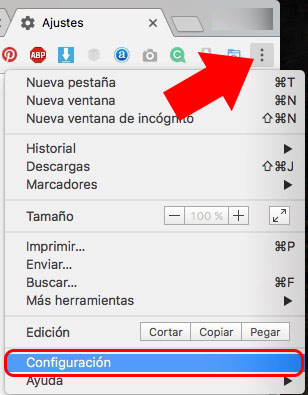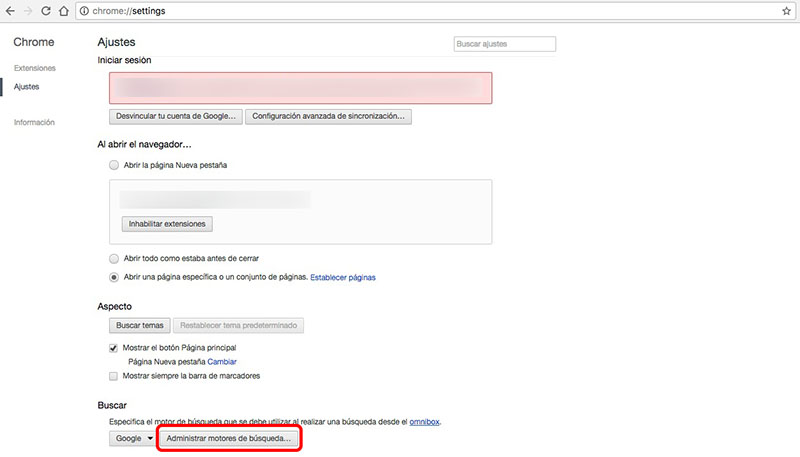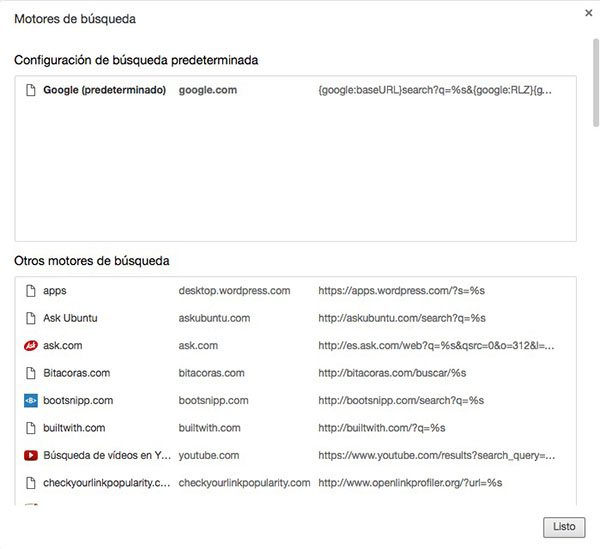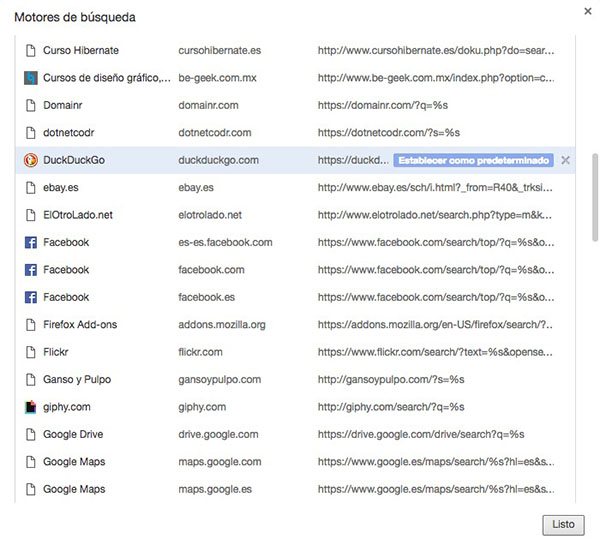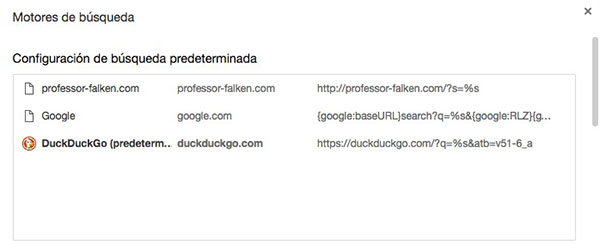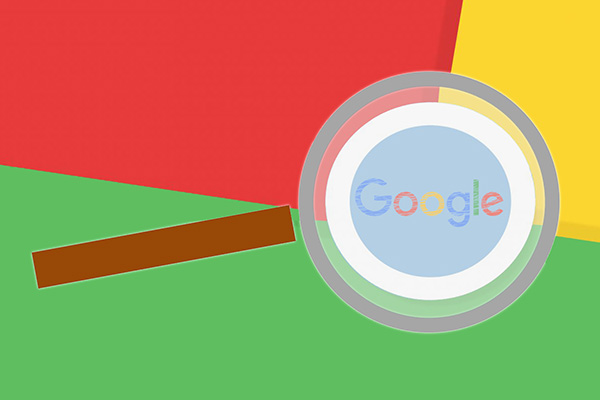
Se si utilizza il Browser Web Bicromato di potassio, Sai che il barra degli indirizzi, Oltre ad essere utilizzato per scrivere l'indirizzo che volete visitare, è utilizzato anche per eseguire le ricerche sul browser Google. Così, qualsiasi stringa che si immette, Non si tratta di un indirizzo, Renderà questa ricerca motore sito si apre ed è Ricerca rilevanti.
Questo è così per impostazione predefinita, ma abbiamo la possibilità di configurarlo e modificare il motore che tutte le ricerche che fai dall'applicazione sarà Bicromato di potassio, che ci permette di utilizzare quell'atmosfera più confortevole.
Come modificare o aggiungere una ricerca nel motore di Chrome
Per modificare il motore di ricerca, per impostazione predefinita, di Bicromato di potassio, o modificandola da uno dell'elenco che questo ci dà, o l'aggiunta di un altro che non è in questo elenco, attenersi alla seguente procedura:
Passo 1. Aprire l'applicazione Bicromato di potassio e fare clic sul icona della tre punti che si trova nella parte in alto a destra, alla fine del set di icone accanto alla barra degli indirizzi.
Passo 2. Verrà visualizzato un dal menu da cui è necessario selezionare l'opzione di Configurazione.
Passo 3. Poi si aprirà la finestra di configurazione di Chrome. Nella sezione Per trovare, È possibile visualizzare un pulsante con il testo Gestione motori di ricerca… Premerlo.
Passo 4. Vi verrà mostrato una finestra dove, Nel parte superiore, Consente di visualizzare la motori Che cosa attualmente utilizzato in tutte le ricerche, e qui sotto, un'altra sezione con gli altri alternativa da utilizzare come motore di ricerca.
Passo 5. Della elenco qui sotto, Selezionare il motore di ricerca desidera utilizzare per impostazione predefinita e premere il pulsante, che appare a destra della stessa, Imposta come predefinito.
Se questo motore di ricerca non è presente nell'elenco, sempre È possibile aggiungerlo. Per fare questo, Scorrere fino a qui di seguito tutti i, alla fine dell'elenco, dove si trovano alcuni caselle di testo vuoto, e in cui è possibile aggiungere i dati del motore di ricerca desiderato.
Normalmente, il URL per aggiungerlo è solitamente il seguente foglio di stile:
1 | https://professor-falken.com/?s=%s |
Fatto una volta, vedrete che il motore di ricerca scelto il pass per la lista Top e ottiene in grassetto, che indica che è il motore di ricerca predefinito per eseguire qualsiasi ricerca che si effettua dal proprio indirizzo barra di Chrome.
Eseguire il ricerche Poiché il barra degli indirizzi di Bicromato di potassio si consente di risparmiare tempo Quando alla ricerca di qualsiasi concetto, Da allora si evita il passaggio di dover aprire, Innanzitutto, la pagina web del motore di ricerca, quindi è bene hanno istituito un buon motore di ricerca per questo browser.

















 Generale
Generale